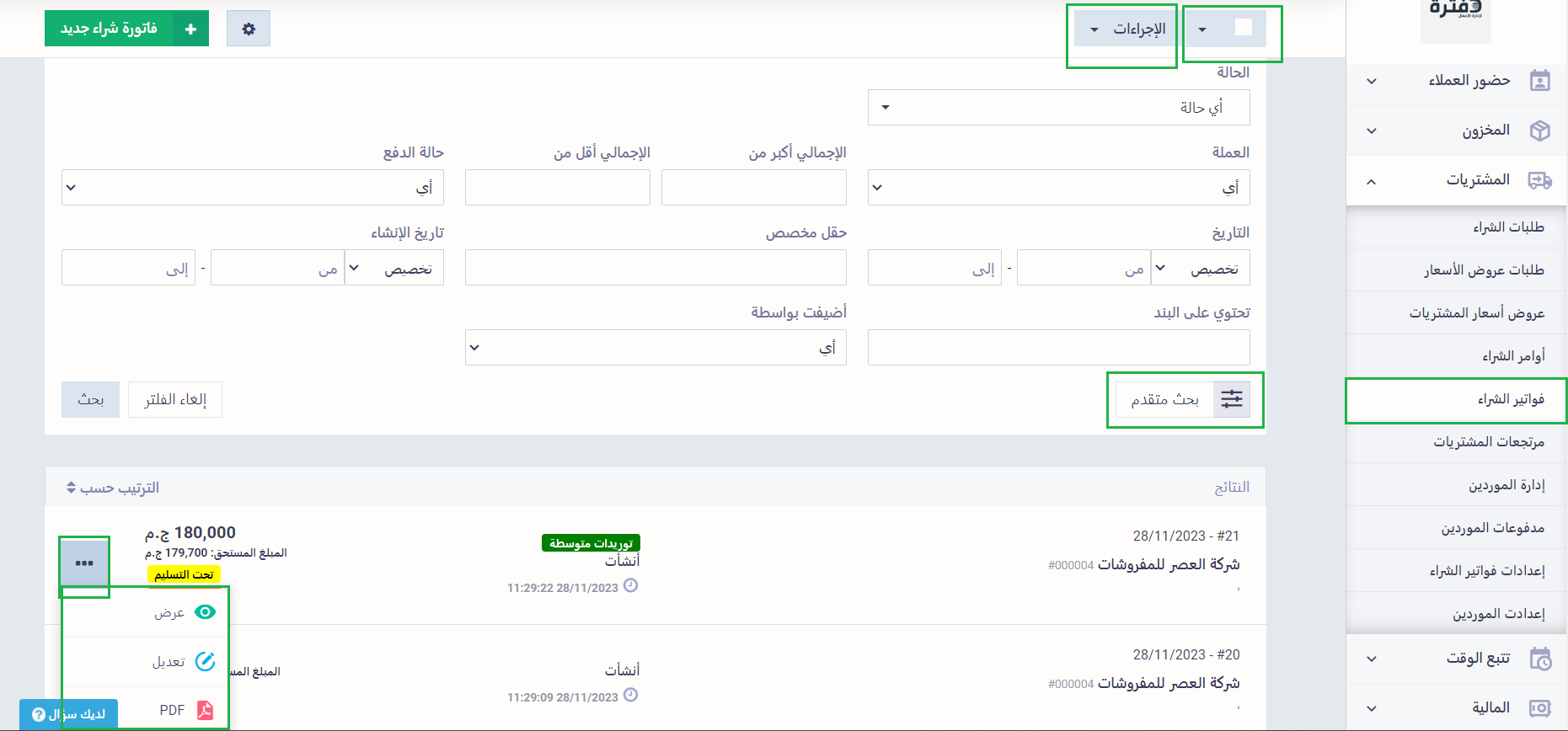إضافة فاتورة شراء
لدى دفترة دورة كاملة للمشتريات تنتهي بفواتير الشراء، بحيث يمكن أن تنشأ فاتورة المشتريات بتتابع تلقائي ناتج عن تحويل طلبات وأوامر الشراء إلى فاتورة، لكن مازال بإمكانك تجاهل خطوات دورة المشتريات السابقة والبدء مباشرة بإضافة الفاتورة.
نستعرض في هذا المقال تفاصيل إنشاء فاتورة شراء جديدة، مع الإشارة لإعدادات فواتير الشراء وما تعكسه من خصائص ومميزات.
إن أردت معرفة المزيد عن دورة الشراء كاملة، راجع دليل دورة المشتريات.
كيفية إنشاء فاتورة شراء جديدة
واضغط على “المشتريات” من القائمة الرئيسية، ثم اضغط على “فواتير الشراء” ثم على زر “فاتورة شراء جديدة”.

لتجد فاتورة جديدة قد تم إنشائها برقم تسلسلي تلقائي فريد، بحيث تتمكن من تحديد تاريخ الفاتورة، والذي يتم تعيينه تلقائيًا مماثلًا ليوم إنشاء الفاتورة، وكذا تاريخ الإصدار والذي قد تعينه في نفس يوم تاريخ الإنشاء أو قبله أو بعده.
خانة المورد تساعدك على اختيار المورد صاحب الفاتورة من قاعدة بيانات الموردين بالنظام أو يمكنك أن تقوم بإضافة مورد جديد من الزر بجانبها.
وخانة شروط الدفع تحدد بها عدد الأيام المسموح بها كمهلة لك تدفع خلالها الفاتورة.
بعد البيانات الأساسية واختيار المورد صاحب الفاتورة، قم بإضافة المنتجات وحدد الكمية وعدّل السعر ليوافق سعر الصفقة الذي حصلت عليه، واختر الخصم والضريبة المطبقين على كل منتج على حدة.
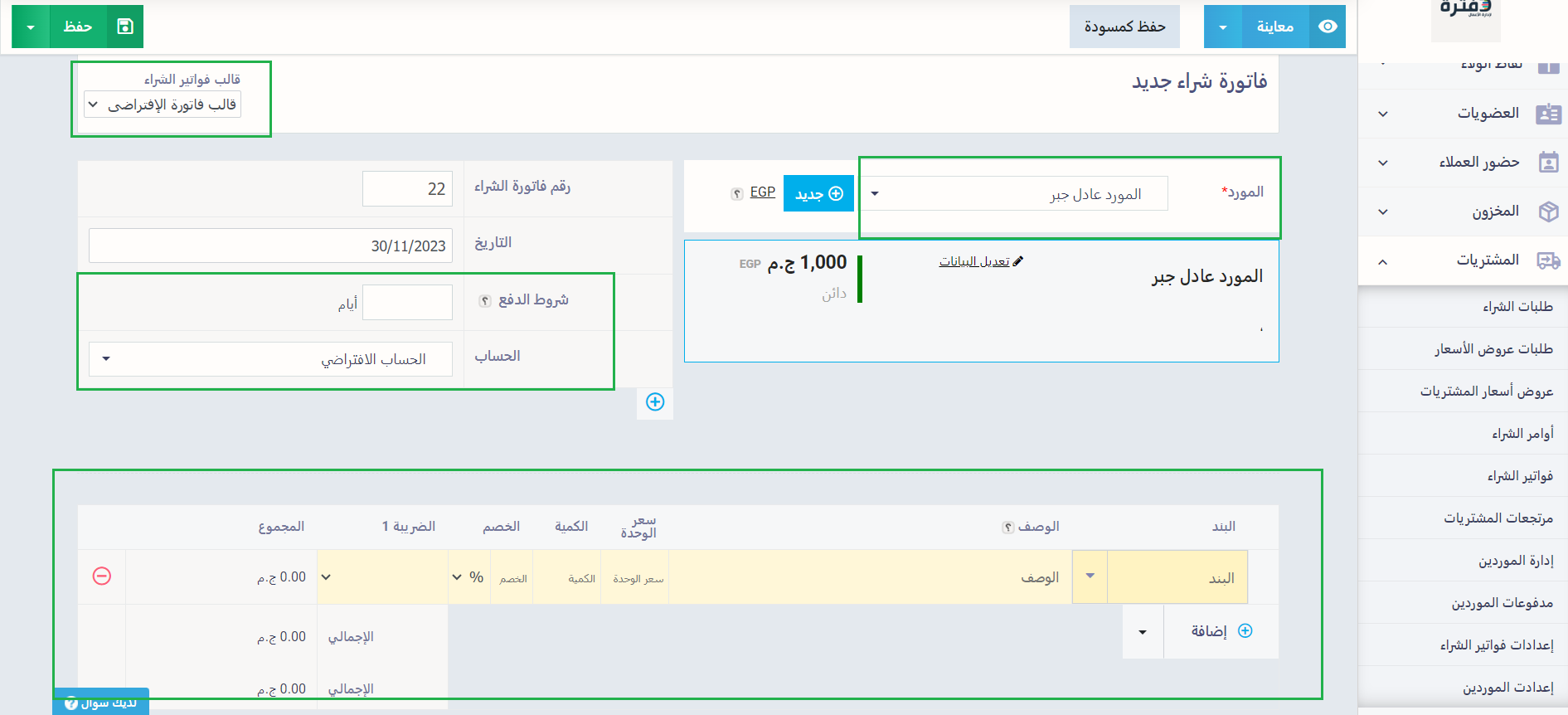
تظهر لديك بعض الخصائص الإضافية للتحكم في الفواتير كالخصم والتسوية والإيداع والدفع المقدم للمورد، وهي تعتبر نفس الخصائص الموجودة في فواتير المبيعات.
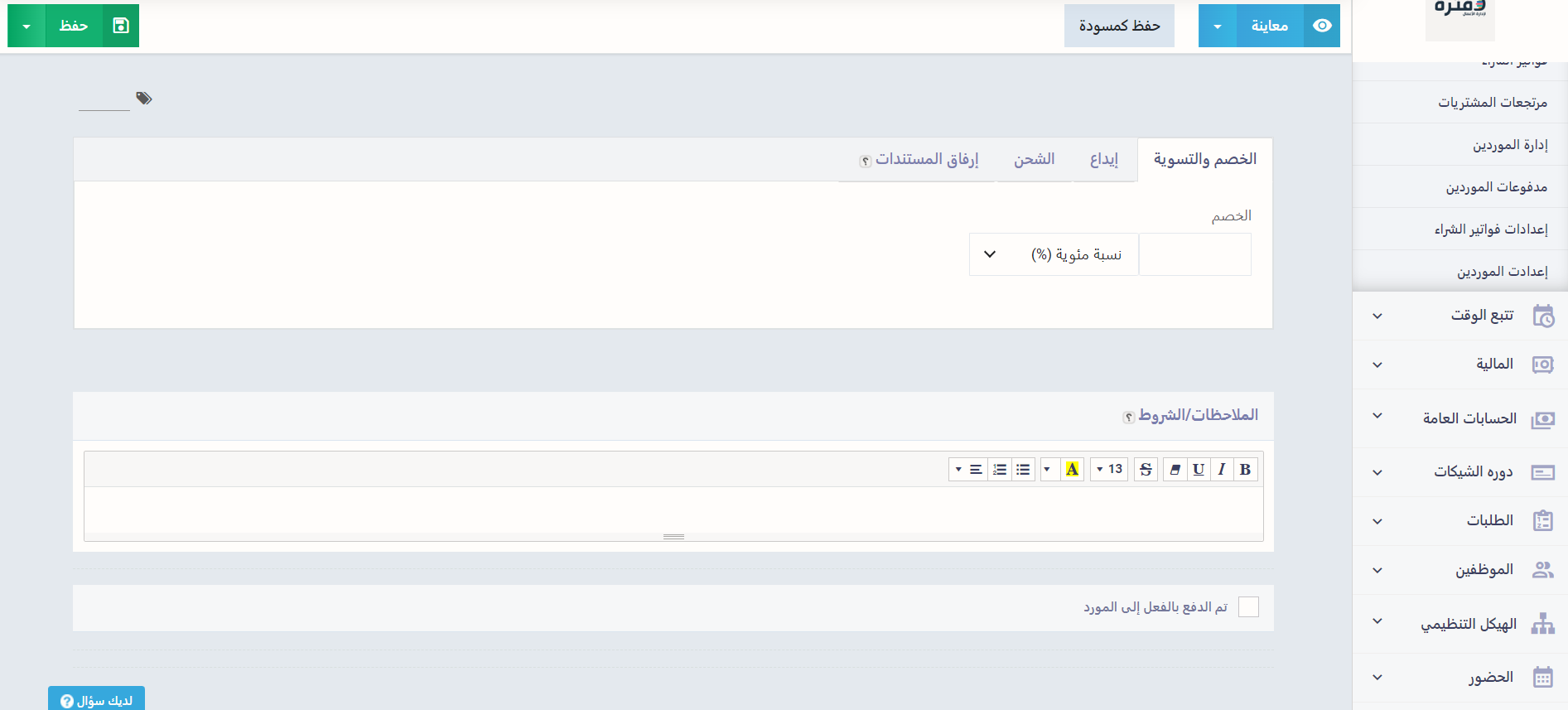

إدارة الفواتير وصلاحياتها
يمكنك التحكم في فواتير الشراء أكثر من خلال “إعدادات فواتير الشراء” والتي تشمل مميزات مثل:
- تحديث أسعار المنتجات بعد فاتورة الشراء.
- الدفع التلقائي للفواتير إذا كان لدى المورد رصيد متاح.
- جعل فواتير الشراء مدفوعة بالفعل افتراضيًا.
- إعطاء مستندات دورة المشتريات حالات يدوية.
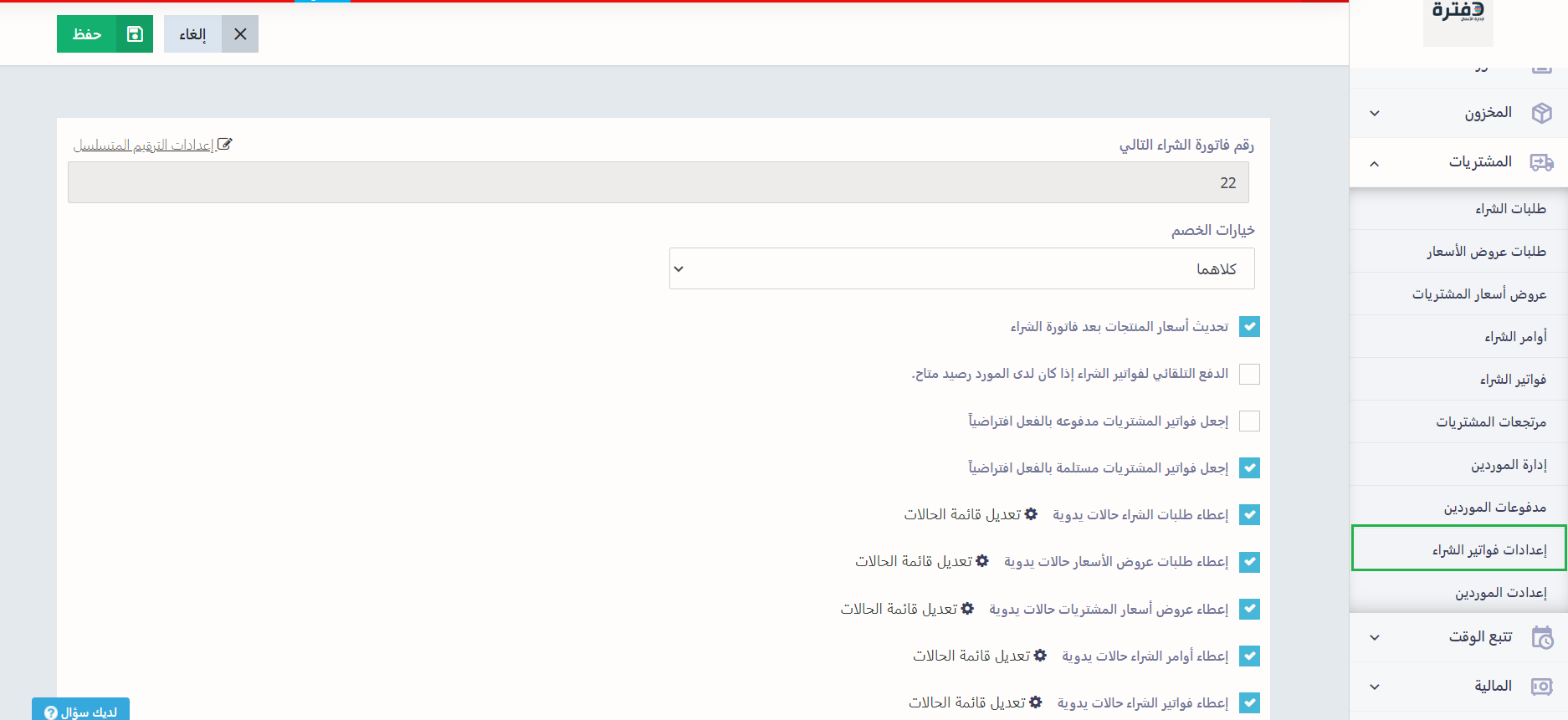
بعد إصدار الفاتورة هناك العديد من الإجراءات المعينة لك على ضبط عملية الفوترة، يمكنك الوصول لها بالضغط على “فواتير الشراء” المنسدلة عن “المشتريات” بالقائمة الرئيسية واختيار الفاتورة التي تود اتخاذ إجراء ما عليها، وأبرز هذه الإجراءات:
- تعديل الفاتورة.
- إرسال الفاتورة إلى المورد عبر البريد الإلكتروني أو الواتساب أو إرسال رسالة نصية بها رابط عرض الفاتورة وبياناتها.
- طباعة الفاتورة ورقيًا أو تحميلها في شكل ملف pdf.
- إضافة عملية دفع لإجمالي مبلغ الفاتورة أو جزء منه.
- إنشاء الإشعارات المدينة أو مرتجع على الفاتورة.
- ويمكنك كذلك تعيين مركز تكلفة مخصص للفاتورة.
- وبالطبع يمكنك حذف الفاتورة طالما لم يتم إرسالها لمصلحة الضرائب أو هيئة الزكاة.
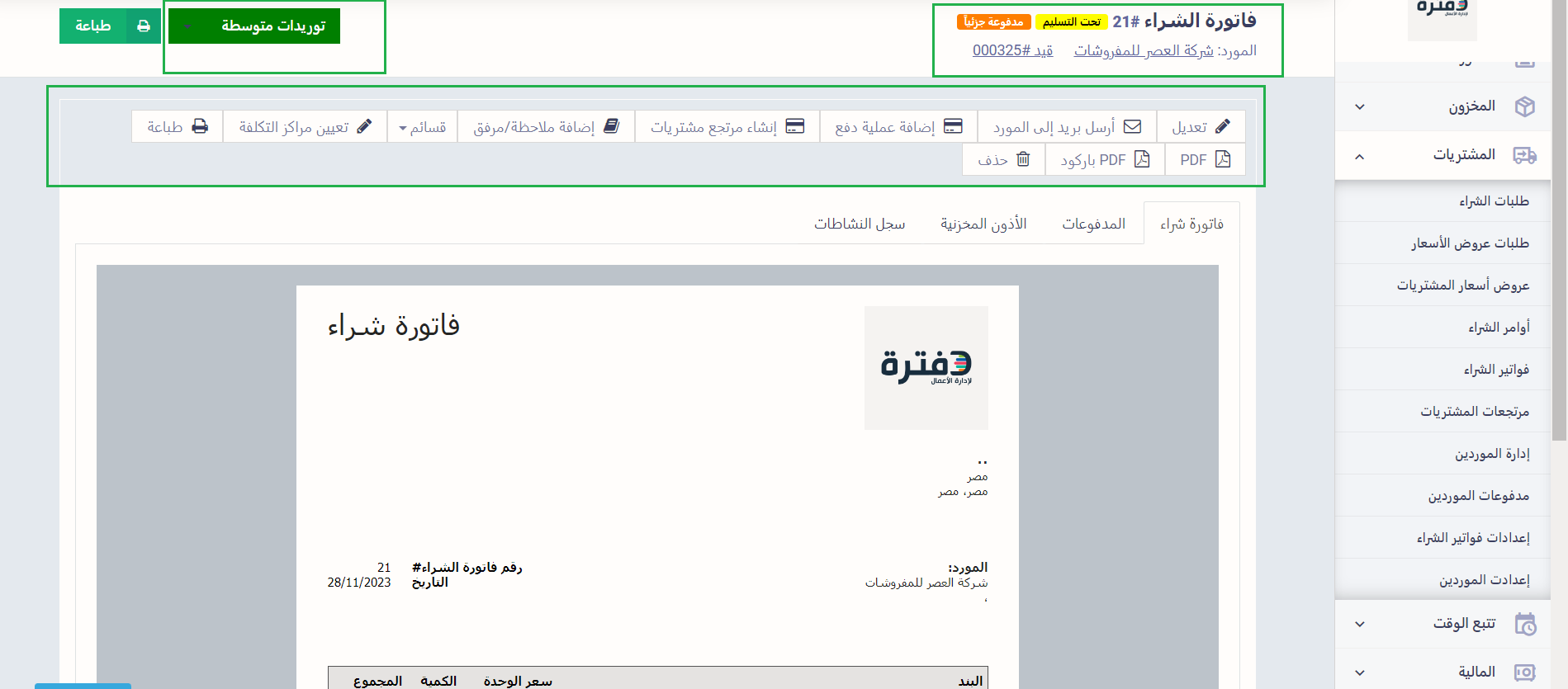
من خلال “فواتير الشراء” المنسدلة عن “المشتريات” بالقائمة الرئيسية يمكنك استعراض قائمة الفواتير كلها، مع إمكانية استخدام فلاتر البحث والحالات المختلفة للوصول إلى الفواتير التي تبحث عنها أسرع ولإلقاء نظرة تحليلية على فئة محددة من فواتيرك، كما يمكنك اتخاذ بعض الإجراءات السريعة أو ترتيب ميعاد أو حذف عدة فواتير معًا، كما يمكنك إنشاء فاتورة جديدة.